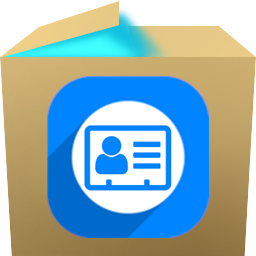如何制作无背景图名片?神奇名片设计打印软件制作名片的方法
脚本之家
如何制作无背景图名片?神奇名片设计打印软件是一款专业的制作名片的软件,使用这款软件可以制作不同类型的名片,接下来的文章中小编介绍的是使用这款软件制作无背景图名片的方法,有需要的朋友不妨阅读参考下。
操作步骤
1、打开神奇名片设计打印软件,点击左上角新建按钮,在弹出的界面里设置名片的宽度和高度。

2、点击矩形按钮,在画布上画出一个矩形,在右侧设置矩形的填充颜色。

3、按照上面的操作,在画一个矩形,如下图所示。

4、使用矩形工具,画出一个白色的矩形,然后在旋转角度处,按住小圆点,旋转出45度角度。

5、使用直线工具,在画布上画出一条直线,在软件右侧根据需要设置粗细、颜色等。

6、点击图片按钮,选择来自文件,把公司logo图片添加进来。

7、点击软件右侧的素材库按钮,在矢量图标素材里选择所需的小图标。

8.调整好图标的大小,然后排放整齐。

9、点击软件上方的设置数据源按钮,在界面里点击选择文件,将员工信息表导入。

10、选择单行文字工具,在编辑界面里选择姓名这个字段,点击插入。

11、在右侧调整字体、字号、颜色等。

12、用同样的方法,将职务一项也添加完成。注意在插入数据库字段时一定要选取正确的字段。

13、用同样的操作将员工的手机和邮箱添加完成。

14、公司电话不是变量信息,所以直接用单行文字添加就可以了。

15、公司地址一项因为一行放不下,所以使用多行文字,多行文字可以自动换行。

16、点击二维码按钮,在画布上画出一个二维码,在弹出的编辑界面,插入姓名、职位、手机等数据库字段。也可以放公司的公众号二维码。

17、名片正面制作完成,可以点击上一页和下一页查看。

18、点击下方的名片背面,开始制作名片背面。

19、背面相比正面要简单很多,小编就不一一细说了。

名片制作完成就可以打印了。
以上就是小编为大家带来的如何制作无背景图名片?神奇名片设计打印软件制作名片的方法的全部内容,希望能对您有所帮助,小伙伴们有空可以来脚本之家网站,我们的网站上还有许多其它的资料等着小伙伴来挖掘哦!